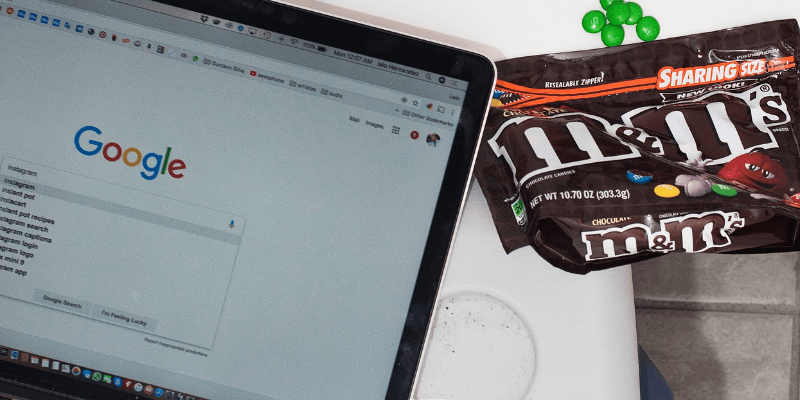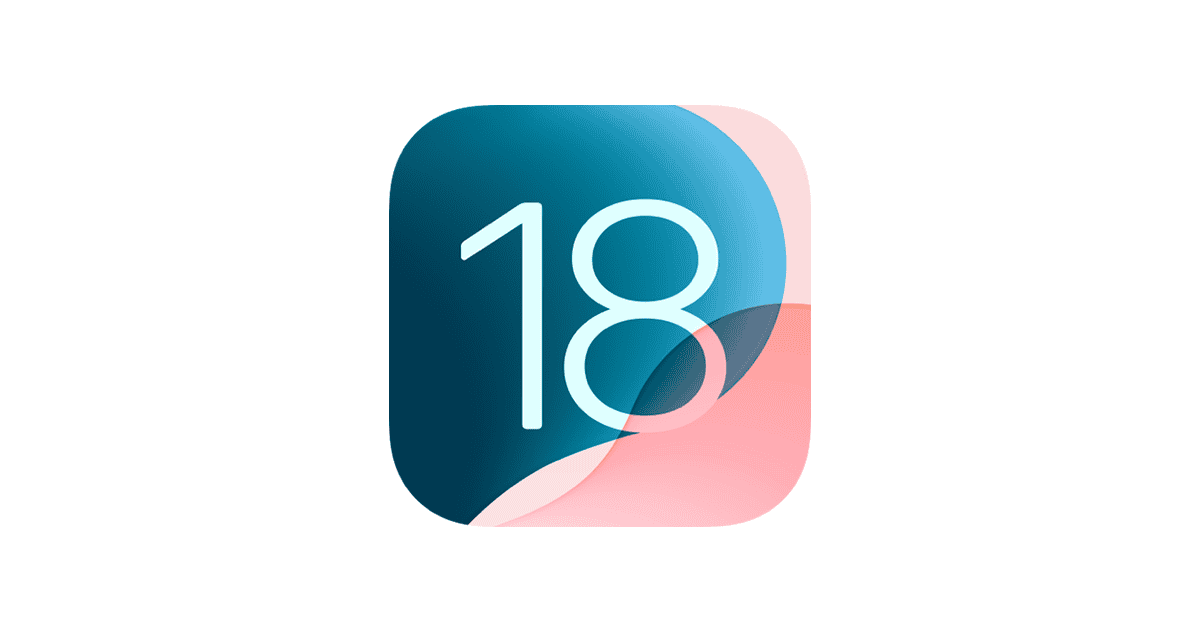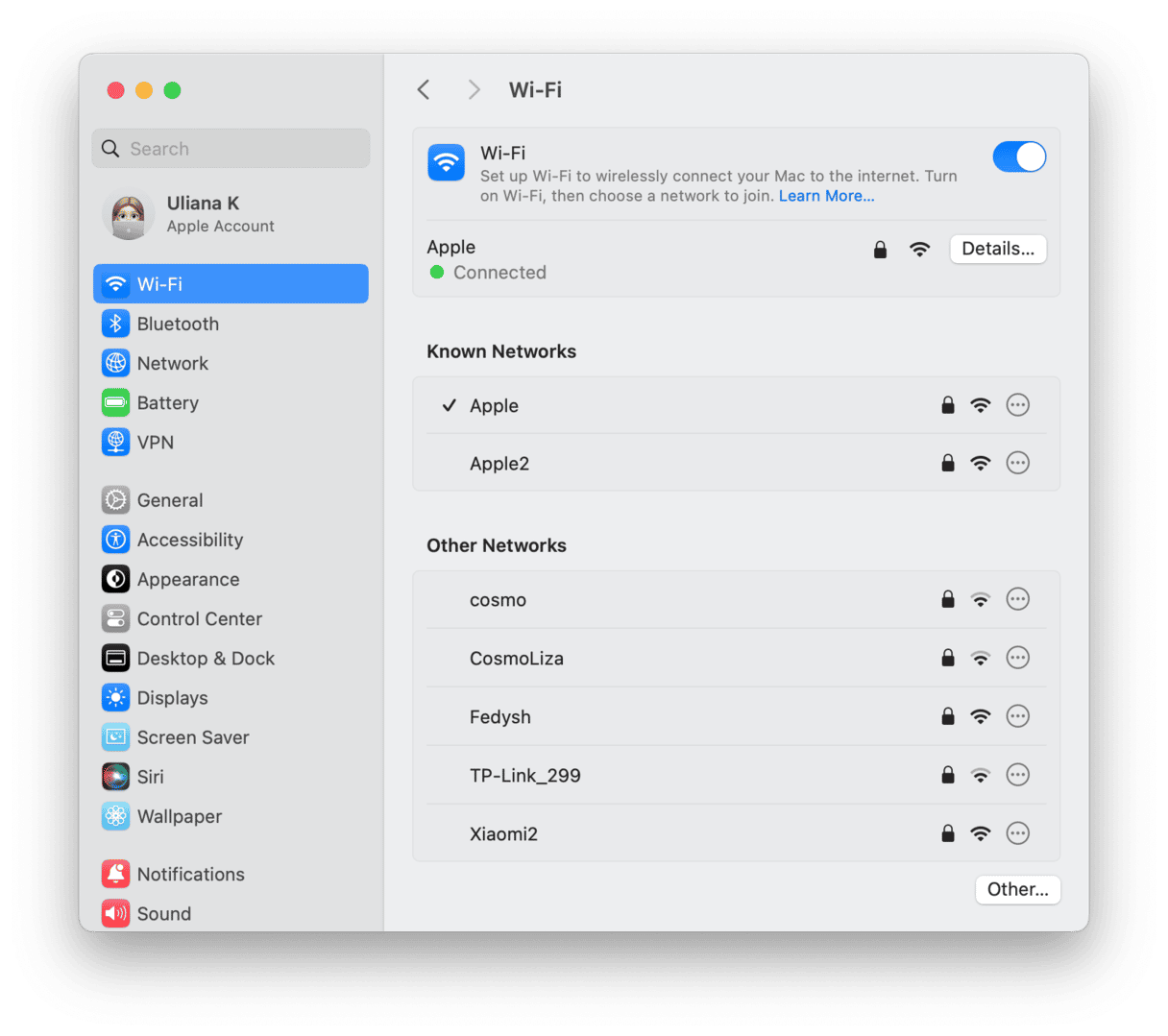Mac内核恐慌:系统崩溃的原因和解决方案
MAC内核恐慌是一个严重的问题,可以使您的计算机意外重新启动。当您的MAC遇到一个大问题时,它就无法解决。内核恐慌经常显示一个带有消息的黑屏,说您需要重新启动计算机。
对于Mac用户来说,这可能会很恐怖。就像Windows计算机显示蓝屏时一样。内核恐慌可能有很多原因。这些包括不良软件,硬件问题或过时的驱动程序。
找到内核恐慌的原因可能很棘手。检查系统日志并寻找模式可能会有所帮助。您可以采取一些步骤来解决问题并防止它再次发生。
经过u/mfarid2在macos
内核恐慌就像Mac的蓝屏死亡屏幕。这是一个突然的系统崩溃,迫使您的Mac重新启动。这可能是一个令人沮丧的经历,但是了解原因和解决方案可以帮助您迅速恢复正轨。让我们探索触发内核恐慌以及如何对其进行故障排除的原因。
内核恐慌的常见原因
内核恐慌可能源于与硬件和软件相关的各种问题。这是一些常见的罪魁祸首:
- 错误的硬件:Mac的硬件(例如硬盘驱动器,不兼容的RAM或过热组件)的问题可能会触发内核恐慌。
- 软件冲突:相互冲突的软件,过时的驱动程序或不兼容的应用程序也会引起内核恐慌。
- 损坏的系统文件:受损或损坏的系统文件可能导致不稳定和内核恐慌。
- 操作系统错误:MacOS操作系统本身中的错误或故障有时会引起核心恐慌。
- 外部设备:在某些情况下,将某些外部设备连接到Mac可能会引起内核恐慌。
故障排除内核恐慌
如果您遇到内核恐慌,则可以采取一些步骤来诊断和解决该问题:
1。检查错误消息
当内核恐慌发生时,您的MAC可能会在重新启动之前显示错误消息。请注意此消息,因为它可以提供有关恐慌原因的线索。您还可以检查系统日志以获取更多详细信息。
2。断开外围设备
尝试断开连接到Mac的任何外部设备,例如打印机,扫描仪或外部硬盘驱动器。有时,有故障的外围会触发内核恐慌。
3。运行Apple诊断
Apple Diagnostics是一种内置工具,可以帮助您识别硬件问题。要运行Apple Diagnostics,请重新启动Mac并在启动过程中按住“ D”密钥。
4。更新MacOS
确保您的MacOS是最新的。软件更新通常包括错误修复和稳定性改进,可以防止内核恐慌。
5。检查磁盘健康
使用磁盘实用程序检查Mac的硬盘驱动器的健康。故障或损坏的硬盘驱动器可能会引起内核恐慌。您可以通过在聚光灯下或转到应用程序>实用程序>磁盘实用程序来访问磁盘实用程序。
6。重新安装MacOS
如果其他解决方案失败,则可能需要重新安装MACOS。这可以帮助解决损坏的系统文件或操作系统错误的问题。
防止内核恐慌
| 行动 | 益处 |
|---|---|
| 保持Mac凉爽 | 防止过热,这可能导致硬件故障 |
| 安装可靠的RAM | 确保兼容性和稳定性 |
| 保持MacOS更新 | 包括错误修复和安全更新 |
| 使用信誉良好的软件 | 降低了软件冲突的风险 |
| 监视存储空间 | 防止系统放缓和潜在错误 |
通过了解内核恐慌的原因并采取预防措施,您可以最大程度地降低遇到这些系统崩溃的风险,并使Mac平稳运行。
关键要点
- 内核恐慌迫使您的Mac重新启动并显示错误消息
- 它可能是由软件问题,硬件问题或过时的驱动程序引起的
- 检查日志和以下故障排除步骤可以帮助修复内核恐慌
了解Mac上的内核恐慌
内核恐慌是严重的MAC错误,导致系统关闭。当操作系统的核心部分失败时,它会发生。这可能导致数据丢失和其他问题。
什么是内核恐慌?
内核恐慌是Mac操作系统中的关键错误。当系统无法解决问题时,会发生。 Mac关闭以保护自己免受损害。
当内核恐慌发生时,屏幕变成黑色或灰色。可能会出现以不同语言的消息。这告诉用户重新启动其Mac。内核恐慌就像Windows PC上的“蓝屏死亡”。
内核恐慌的常见原因
许多事情可能会在Mac上引起内核恐慌。不好的硬件通常应该归咎于。这包括有故障的RAM或硬盘驱动器。损坏的外部设备也会引发恐慌。
软件问题是另一个常见原因。过时的驱动程序或应用程序可以与系统冲突。没有足够的RAM来完成任务也可能导致恐慌。
内核扩展有时会产生问题。这些是一小部分代码,可为MacOS添加功能。当他们不正确工作时,它们可能会崩溃系统。
症状和体征
内核恐慌的主要迹象是突然关闭。 Mac可以自己重新启动。有时它显示带有错误消息的黑色或灰色屏幕。
其他迹象包括:
- Mac冻结了,不会回应
- 应用经常崩溃
- 系统减慢了很多
- 电脑上的奇怪声音
恐慌之后,Mac可能会创建崩溃报告。这可以帮助找到引起问题的原因。如果经常发生恐慌,最好从Apple支持中获得帮助。
常见问题
Mac用户经常面临内核恐慌问题。这些问题可能很棘手,但是有一些方法可以解决它们。以下是有关MAC内核恐慌的一些常见问题和答案。
内核恐慌后如何重置Mac?
在内核恐慌之后重置Mac:
- 按住电源按钮,直到您关闭Mac。
- 等待几秒钟。
- 再次按电源按钮将其重新打开。
此简单重新启动通常可以解决该问题。
应采取哪些步骤来解决Mac上的内核恐慌问题?
在Mac上修复核心恐慌:
- 更新MacOS和所有应用程序。
- 检查硬件问题。
- 拔下外部设备。
- 以安全模式启动以检查问题是否持续。
- 运行Apple诊断以查找硬件问题。
这些步骤可以帮助查找和修复内核恐慌的原因。
在安全模式下,Mac是否有可能在安全模式下遇到内核恐慌?
是的,Mac可以在安全模式下具有内核恐慌。但这很少见。如果发生这种情况,可能会指出严重的软件或硬件问题。在这种情况下,您应该联系Apple支持以寻求帮助。
如果由于内核恐慌而导致Mac启动,该怎么办?
如果您的Mac由于内核恐慌而无法启动:
- 尝试以安全模式启动。
- 使用恢复模式检查和修理磁盘。
- 如果需要,请重新安装MacOS。
- 如果这些步骤不工作,请从Apple商店或专家那里寻求帮助。
如何解释Mac内核恐慌报告?
阅读内核恐慌报告:
- 查找显示主要错误的“恐慌”线。
- 检查“加载的Kexts”部分是否有问题的驱动程序。
- 注意任何重复的错误或模式。
如果您不确定这意味着什么,请向专家寻求帮助。
是什么通常会引起Mac系统上的内核恐慌?
Mac上内核恐慌的常见原因包括:
- 错误的硬件(例如Bad RAM)或故障驱动器。
- 过时或越野软件。
- 应用程序或驱动程序之间的冲突。
- 过热问题。
- 恶意软件感染。
解决这些问题通常会阻止内核恐慌再次发生。